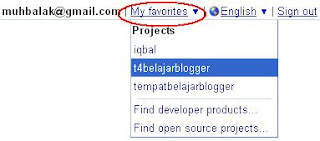Cara Membuat Iklan Diatas Postingan Blogdetik - Hallo sahabat bolgger, tks sdh berkunjung.. kali ini kita membahas Cara Membuat Iklan Diatas Postingan Blogdetik, Setelah Kemarin Kita Membahas Cara Membuat Iklan Dibawah Postingan Blogdetik, Oke langsung ke topik ajh, karena saya ngeblog ini sambil kerja di kantor. hehehe, kebetulan si bos killer lagi ada tamu, jadi ada waktu sedikit untuk sharing atau ngeblog.
Saya merasa keputusan saya memilih BLOGdetik sebagai platform blog saya adalah keputusan yang tepat, karena hampi beberapa kali saya di banned google blog saya pada blog lowongan kerja saya, membuat saya pusing tujuh keliling, setidaknya blog ini masih hidup. Tetapi ada kalanya ada keinginan untuk pindah platform, karena ada sisi keterbatasan BLOGdetik sehingga saya tidak bisa menunjukkan kemampuan *uhuk* web master dan web programming saya. Salah satu keterbatasannya adalah kesulitan untuk memasukkan kode meta tag HTML ke dalam kode blog.
kode meta tag HTML apa itu ?
bingung yah :? Mari kita liat kode html blog kita. caranya buka halaman blog kita , boleh pakai Mozilla Firefox atau Google Chrome , setelah itu tekan key : CTRL dan U. Maka akan keluar halaman baru :

Okeh, Jika anda sering memakai platform blogger.com, pasti anda akan merasa kesulitan pada blogdetik.com. jadi untuk Cara Membuat Iklan Diatas Postingan Blogdetik, silahkan ikuti langkah-langkah berikut:
>> Login ke Blogdetik anda, selanjutnya silahkan masuk ke dashbor blog anda, kemudian arahkan krsor ke menu Appearance pada menu sebelah kiri, Kemudian klik Theme Option, kemudian akan ada tampilan seperti berikut ini:

Kemudian copy kode iklan anda, lalu paste pada kotak Insert Google Adsense Code Here (Single Page), Kemudian klik save option, setelah selesai, silahkan lihat blog anda. semoga bermanfaat.. dan Happy Blogging.. jika ada yang mau ditanyakan, silahkan beri komentar pada kotak komentar.
Saya merasa keputusan saya memilih BLOGdetik sebagai platform blog saya adalah keputusan yang tepat, karena hampi beberapa kali saya di banned google blog saya pada blog lowongan kerja saya, membuat saya pusing tujuh keliling, setidaknya blog ini masih hidup. Tetapi ada kalanya ada keinginan untuk pindah platform, karena ada sisi keterbatasan BLOGdetik sehingga saya tidak bisa menunjukkan kemampuan *uhuk* web master dan web programming saya. Salah satu keterbatasannya adalah kesulitan untuk memasukkan kode meta tag HTML ke dalam kode blog.
kode meta tag HTML apa itu ?
bingung yah :? Mari kita liat kode html blog kita. caranya buka halaman blog kita , boleh pakai Mozilla Firefox atau Google Chrome , setelah itu tekan key : CTRL dan U. Maka akan keluar halaman baru :

Okeh, Jika anda sering memakai platform blogger.com, pasti anda akan merasa kesulitan pada blogdetik.com. jadi untuk Cara Membuat Iklan Diatas Postingan Blogdetik, silahkan ikuti langkah-langkah berikut:
>> Login ke Blogdetik anda, selanjutnya silahkan masuk ke dashbor blog anda, kemudian arahkan krsor ke menu Appearance pada menu sebelah kiri, Kemudian klik Theme Option, kemudian akan ada tampilan seperti berikut ini:

Kemudian copy kode iklan anda, lalu paste pada kotak Insert Google Adsense Code Here (Single Page), Kemudian klik save option, setelah selesai, silahkan lihat blog anda. semoga bermanfaat.. dan Happy Blogging.. jika ada yang mau ditanyakan, silahkan beri komentar pada kotak komentar.
Kategori:
Blogdetik tips,
tips Blog